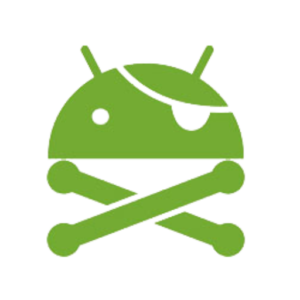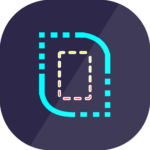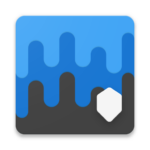AIO Launcher APK [Subscribed]
Description
AIO Launcher is not ordinary home screen. It does not have colorful icons, many animation effects and a variety of themes. AIO Launcher is not ordinary home screen. It does not have colorful icons, many animation effects and a variety of themes. Instead, AIO Launcher uses a screen space to show you the most important information.
AIO Launcher can display the following information on the screen :
- Weather – current weather and forecast for 10 days;
- System monitor – RAM and NAND usage, percentage of battery power;
- Notifications – Standard android notifications (paid);
- Player – when you turn on the music, playback control buttons appear;
- Frequent apps – frequently used applications buttons;
- Frequent contacts – the list of recent contacts;
- Your apps – the icons of the selected applications (paid);
- SMS – recently received SMS;
- Dialer – numpad for quick calls;
- Timer – timer start buttons;
- Mail – list of received emails;
- Telegram – last messages (paid);
- RSS – latest news;
- Twitter – all tweets or a single user tweets;
- Calendar – upcoming events in the calendar;
- Exchange rates – currency exchange rates;
- Bitcoin – the bitcoin price;
- Android widget – standard app widgets (paid).
Usage :
* To add the Android widget, long press search button and select the “+” icon;
* To resize the widget, hold the finger on the widget, then use the up and down buttons;
* To access the list of all applications, drag from the left edge of the screen;
* To refresh the information on the screen, pull down;
* Hold finger on various elements of the screen to open menu;
* To open settings, hold your finger on the search button, and then click the gear icon;
* Hold the title of the widget to move it around;
* Any widget can be disabled in settings;
* You can minimize the widget by clicking on its name;
* To remove an application, open the application menu, hold your finger on the desired application, and drag it to the recycle bin icon.
How to set as default launcher on a Huawei smartphone :
Settings – Applications – Settings – Default applications – Settings – Manager – AIO Launch
Screenshots
[appbox googleplay ru.execbit.aiolauncher]
What's new
- Notifications widget completely rewritten
- Fixed an issue where the launcher is running under a different user
- Optimizations and bug fixes
- New script APIs (see GitHub)